반응형
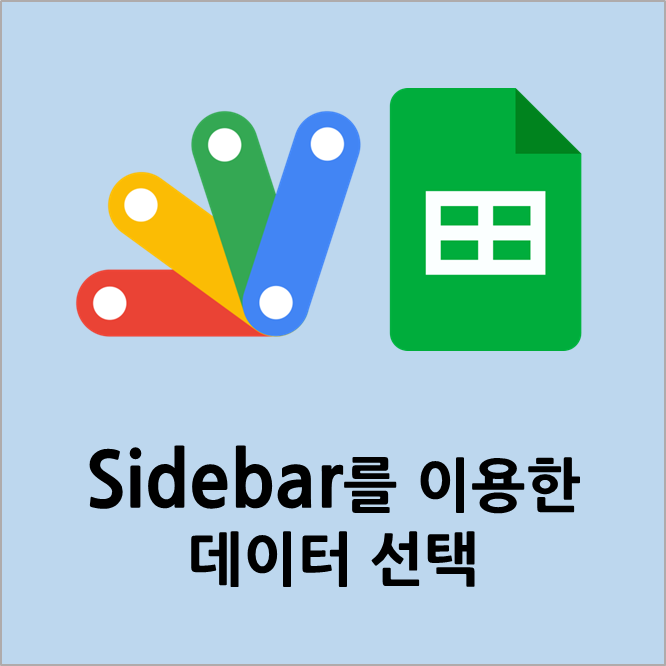
Google Sheets에서 버튼을 생성해 클릭하여 이벤트를 실행 할 수는 있으나
셀 클릭 event는 없는 것 같다.
셀 클릭 이벤트가 안되니,
셀에 checkbox를 생성하고 checkbox를 클릭 했을 때 sidebar를 열어주는 이벤트를 추가해본다.
아래와 같은 sheet가 있다.
일단 checkbox가 여러 개 선택 되지 않고 하나만 선택되도록 해본다.
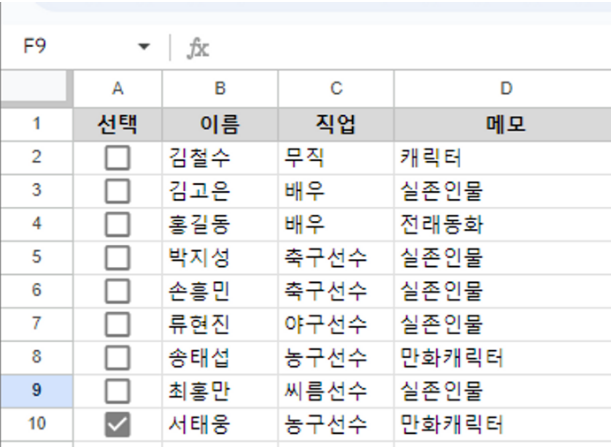
/**
* edit event
* @param {object} e = event
*/
function onEdit(e) {
const getValue = e.value;
const spreadSheet = e.source;
const sheetName = spreadSheet.getActiveSheet().getName();
const column = e.range.getColumn();
const row = e.range.getRow();
const activeCell = spreadSheet.getActiveCell();
if ( sheetName == "checkbox_test2" ) {
if ( column == 1 && row >= 2 ) {
// 모든 체크박스 해제
unckeckAll();
if ( getValue == 'FALSE' ) { return; }
// 선택된 체크박스 재선택
activeCell.setValue(true);
}
}
}
/**
* 전체 선택 해제
*/
function unckeckAll(){
const range = "A2:A10";
const value = false;
allCheckbox(range, value);
}
/**
* 전체 선택 공통
*/
function allCheckbox(range, value) {
const checkRange = SpreadsheetApp.getActiveSpreadsheet().getRange(range);
checkRange.setValue(value);
}
onEdit 트리거를 통해
전체를 unselect 처리 한 뒤, 자기 자신만 select 처리해준다.
이제 선택된 checkbox의 값들을 가지고 sidebar를 열어줘 본다. 근데 onEdit 에서는 sidebar를 열어주지 못했다.
Installable Triggers 로 새로운 trigger를 생성하여 sidebar를 열어준다.
event trigger
/**
* edit event
* @param {object} e = event
*/
function onEdit(e) {
const getValue = e.value;
const spreadSheet = e.source;
const sheetName = spreadSheet.getActiveSheet().getName();
const column = e.range.getColumn();
const row = e.range.getRow();
const activeCell = spreadSheet.getActiveCell();
if ( sheetName == "checkbox_test2" ) {
if ( column == 1 && row >= 2 ) {
// 모든 체크박스 해제
unckeckAll();
if ( getValue == 'FALSE' ) { return; }
// 선택된 체크박스 재선택
activeCell.setValue(true);
}
}
}
/**
* custom edit event
* @param {object} e = event
*/
function onEditCustom(e) {
const getValue = e.value;
const spreadSheet = e.source;
const sheetName = spreadSheet.getActiveSheet().getName();
const column = e.range.getColumn();
const row = e.range.getRow();
const sheet = e.source.getActiveSheet();
if ( sheetName == "checkbox_test2" ) {
if ( column == 1 && row >= 2 ) {
if ( getValue == 'FALSE' ) { return; }
const thisRowValue = sheet.getRange(row, 1, 1, sheet.getLastColumn()).getValues();
openHtmlSideBar(thisRowValue[0], row);
}
}
- 선택된 데이터만 가져오는지 확인
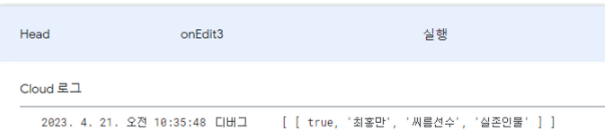
- sidebar가 열리는 것을 확인
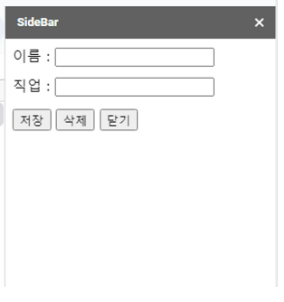
sidebar 호출
/**
* Side bar 열기
*/
function openHtmlSideBar(data, row) {
var html = HtmlService.createHtmlOutput(
'<html> '
+ ' <body> '
+ ' <div> '
+ ' 이름 : '
+ ' <input type="text" id="name" value="'+data[1]+'" /> '
+ ' </div> '
+ ' <div style="padding-top: 10px;"> '
+ ' 직업 : '
+ ' <input type="text" id="job" value="'+data[2]+'" /> '
+ ' </div> '
+ ' <div style="padding-top: 10px;padding-bottom: 10px;"> '
+ ' 메모 : '
+ ' <input type="text" id="job" value="'+data[3]+'" /> '
+ ' </div> '
+ ' <div style=position:fixed;background-color:white;width:100%;line-height:2rem;> '
+ ' <input type="button" value="저장" onclick="saveData()" /> '
+ ' <input type="button" value="삭제" onclick="deleteData()" /> '
+ ' <input type="button" value="닫기" onclick="closeModal()" /> '
+ ' </div> '
+ ' </body> '
+ ' <script type="text/javascript"> '
+ ' function closeModal() { google.script.host.close(); } '
+ ' function saveData() { '
+ ' const query = "input[type=\\'text\\']"; '
+ ' const selected = document.querySelectorAll(query); '
+ ' let arr = new Array(); '
+ ' for ( var i=0; i<selected.length; i++){ '
+ ' arr.push(selected[i].value); '
+ ' } '
+ ' google.script.run.setSelectedValues(arr, '+row+'); '
+ ' }'
+ ' function deleteData() { '
+ ' if (confirm("삭제하시겠습니까?")) { '
+ ' google.script.run.deleteRowData('+row+'); '
+ ' } '
+ ' } '
+ ' </script> '
+ '</html> ').setTitle("SideBar");
SpreadsheetApp.getUi().showSidebar(html);
}html 이벤트 처리
/**
* sidebar 저장 이벤트 처리
*/
function setSelectedValues ( arr, row ) {
closeSidebar();
const sheet = SpreadsheetApp.getActive().getSheetByName("checkbox_test2");
for ( i in arr ) {
sheet.getRange(row, (parseInt(i)+2)).setValue(arr[i]);
}
}
/**
* sidebar 삭제 이벤트 처리
*/
function deleteRowData( row ) {
closeSidebar();
const sheet = SpreadsheetApp.getActive().getSheetByName("checkbox_test2");
sheet.deleteRow(row);
alertMessage("완료", "선택하신 데이터가 삭제되었습니다.");
}
/**
* modal 창 닫기
*/
function closeSidebar() {
var html = HtmlService.createHtmlOutput("<script>google.script.host.close();</script>");
SpreadsheetApp.getUi().showSidebar(html);
}
수정 기능 테스트
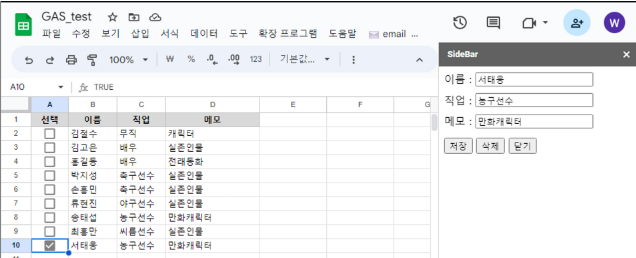
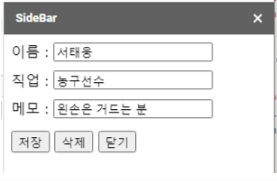
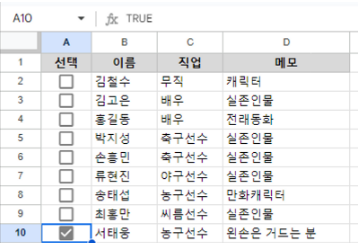
삭제 기능 테스트
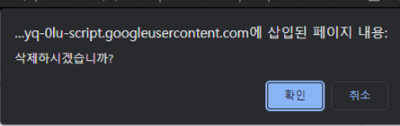

작성하면서 느낀점
이럴거면 Google Sheets를 왜 쓰는걸까
웹개발로 가는게 맞는거같다.
소규모 사업장에서 서버유지비용을 절감하고 간단하게 운영하기에는 적합 할것 같다.
반응형
'GCP > Apps Script' 카테고리의 다른 글
| Apps Script로 Google 서비스 기반의 간단한 예약 시스템 만들기 (2) | 2023.04.27 |
|---|---|
| Apps Script로 Google Sheets의 Banding을 이용해 표 꾸미기 (0) | 2023.04.25 |
| Apps Script로 Google Sheets의 데이터를 선택 해 명세서나 세금계산서, invoice 등과 같은 양식을 pdf 파일로 생성해 이메일로 전송하기 (0) | 2023.04.19 |
| Apps Script로 ChatGPT의 openAPI를 Google Sheets에서 호출하기 (0) | 2023.04.14 |
| Apps Script로 Google Sheets의 column들을 Group화 하여 화면 심플하게 보기 (0) | 2023.04.13 |